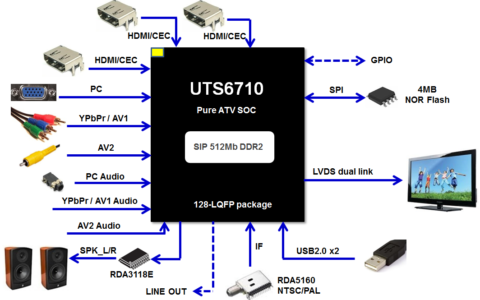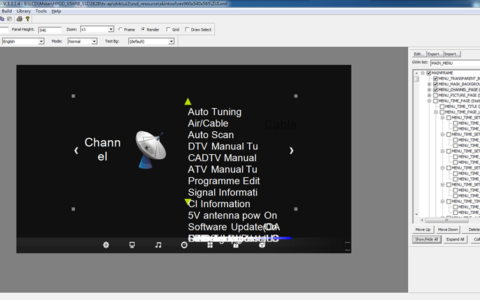1,首先下载AStyle.exe工具,官网链接:https://sourceforge.net/projects/astyle/files/astyle/
下载后解压缩文件,从AStyle\bin目录下拷贝 AStyle.exe 文件放到要存放的目录下,如 C:\Local\Tools 文件夹下。
2,点击Source Insight顶部菜单 Tools->custom commands,进入如下配置界面:
然后点击右侧Add按钮,添加名称AStyle,完成后点击OK按钮。

在Run命令框里输入C:\Local\Tools\AStyle.exe –style=allman -k3 -W1 -xG -S -s4 -xb -U -p -xf -xh -xC120 -xL -H -Y -xW -w -n %f
注意C:\Local\Tools\AStyle.exe为AStyle.exe的存放路径,勾选如下图中outputhe和Control下的选项:

3,点击右下方Keys按钮,点击Assign New Key,输入希望使用的快捷键,一般使用Ctrl+Alt+F。
4,如果不希望每次执行代码格式化后出现“Source lnsight – Reload File”提示,可点击菜单 Options -> Preferences 打开Preferences 介面,
切到Files项,去掉 Ask before reloading modified files 前面的勾即可,如下图:

到此已经完成了AStyle工具的配置,下面解释一下配置中各命令的功能:
–style=allman -k3 -W1 -xG -S -s4 -xb -U -p -xf -xh -xC120 -xL -H -Y -xW -w -n %f
–style=allman 所有花括号都单独成一行的风格
-k3 指针位置风格,对应为char *_ptr,及指针靠近变量
-W1 &风格,对应为char &fool; 及地址符靠近变量
-xG 在逗号后面添加空格
-S switch语句下的case添加缩进
-s4 一次缩进为4个空格键
-xb (e.g. ‘if’, ‘for’, ‘while’…)语句后加回车
-U 移除括号两边不必要的空格
-p 在 =、+、- 等操作符两边插入空格
-xf 定义函数时函数返回值与函数名置为同一行
-xh 声明函数时函数返回值与函数名置为同一行
-xC120 一行最长编码为120
-xL 根据逻辑代码回车
-H (e.g. ‘if’, ‘for’, ‘while’…)与 ( 间加空格
-Y 让注释和代码一起缩进
-xW 宏定义嵌套时缩进
-w 宏定义换行缩进
-n 运行时不生成备份文件,即默认的.orig文件
本文链接:https://www.52dzjs.com/546.html

 微信扫码
微信扫码 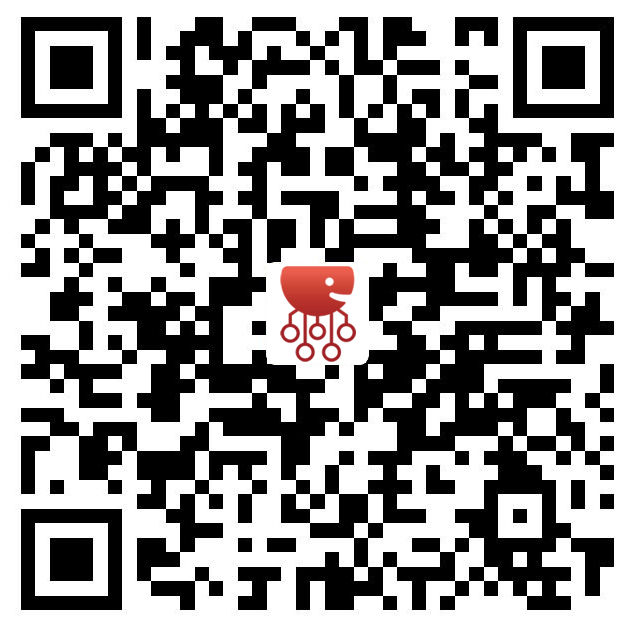 支付宝扫码
支付宝扫码